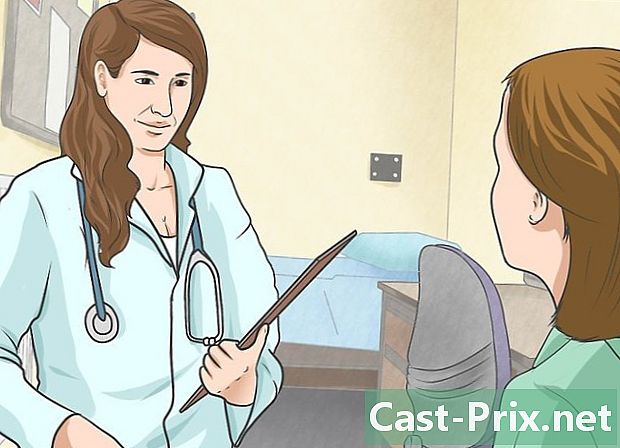Hur man använder en kassaapparat
Författare:
Lewis Jackson
Skapelsedatum:
14 Maj 2021
Uppdatera Datum:
1 Juli 2024

Innehåll
- stadier
- Del 1 Justera kassaregistret
- Del 2 Gör en försäljning
- Del 3 Korrigera fel
- Del 4 Skriv ut den dagliga försäljningsrapporten och granska
Kassaapparater används för att registrera kundernas köp och för att hantera kontanter under dagen. Dessa enheter finns i olika former, inklusive elektroniska kassaapparater, "fyrkantiga" kassaregister på surfplattor (iPad) och datoriserade kassaapparater. Dessa enheter skiljer sig åt, men deras procedurer är likadana.
stadier
Del 1 Justera kassaregistret
-

Installera din kassa och koppla in den. Placera kassan på en plan, hård yta. Generellt väljer du en räknare med tillräckligt med utrymme för att kunderna ska kunna sätta in sina inköp. Anslut lådan direkt till ett uttag utan att använda en förlängningssladd. -

Sätt i batterierna. Dessa batterier driver reservminnet i kassan i händelse av att den normala strömförsörjningen bryts. Batterierna ska installeras innan kassafunktionerna programmeras. Skala av klistermärkena och leta upp batterifackets lock. Du kan behöva använda en liten skruvmejsel för att skruva loss detta lock. Placera batterierna enligt instruktionerna på maskinen. Sätt tillbaka batterifackets lock.- Vissa fack ligger under pappersrullområdet för kvittona.
- Byt batterier en gång om året för att se till att de fungerar korrekt.
-

Installera kvitton. Ta bort locket till pappersfacket från biljetterna. Se till att pappersrullens ände är rak så att det blir lättare att komma in i inmatningsfacket. Rulla pappersrullen tills du når toppen av boken och sätt i den för att kunna klippa ut kundbiljetter. Tryck på knappen Pappersförskott (FEED), för att sätta mekanismen i rörelse och flytta fram papperet. -

Lås upp kassalådan. Av säkerhetsskäl är den vanligtvis utrustad med ett låssystem. Förlorar inte nyckeln till detta system. Du kan lämna nyckeln på lådan när den är olåst, så att du enkelt kan hitta den när du behöver stänga kassalådan. -

Sätt kassan på vägen. Vissa kassaapparater är utrustade med en på / av-brytare på ryggen eller på sidan. Andra kan ha en funktionsknapp på framsidan av maskinen. Slå på kassaregistret eller vrid nyckeln till "REG" -läget.- Nya kassaapparater har en funktion eller lägesnyckel istället för en fysisk nyckel. Tryck på knappen MODE och bläddra till inspelningsfunktionen (REG).
-

Programmera ditt kassa. De flesta kassaapparater har softkeys för att gruppera liknande objekt i kategorier, avdelningar eller avdelningar. Dessa avdelningar kan också vara förknippade med skattepliktiga eller icke-beskattningsbara artiklar. Du kan också ställa in datum och tid.- För att programmera maskinen, ställ in lägetangenten på "PRG" eller "P". Du kan också trycka på funktionsknappen PROGRAM. Andra kassaapparater kan ha en manuell spak under pappersrullen, som kan placeras i en programposition.
- Många kassaapparater har fyra skattnycklar. Beskattning av försäljning kan programmeras för att ta hänsyn till flera skalor, beroende på om skalan är konstant, som i vissa länder eller variabel beroende på din geografiska plats, till exempel skatter som "GST", "PST" eller "moms" ".
- För att programmera dessa funktioner, följ instruktionerna i ditt kassasystem tekniska manual.
Del 2 Gör en försäljning
-

Ange en säkerhetskod eller ditt lösenord för att använda kassaregistret. Användningen av många kassaapparater av en användare kräver att en viss kod eller en säkerhetskod anges. Användarkoden är användbar eftersom den hjälper till att tilldela varje försäljning till en viss anställd. Detta gör det lättare att spåra försäljning och korrigera fel.- Om du arbetar på en restaurang måste du antagligen ange din kod och bordets nummer och antalet klienter som du betjänar.
- Om du vill använda en nylig kassaapparat, till exempel "fyrkantiga" kassaregistreringsskärmar (iPad), kommer du förmodligen att behöva logga in på en e-postadress och ange ett lösenord.
-

Ange mängden för den första produkten. Använd knappsatsen för att ange exakt pris för objektet. Du behöver inte lägga till en decimalavskiljare eftersom kassan automatiskt tar hänsyn till den.- Vissa kassaapparater är utrustade med en digitaliserare, vilket sparar dig från att skriva in priset på produkten. Digitaliseraren läser en streckkod och matar automatiskt in produktdata i systemet. I det här fallet behöver du inte trycka på avdelningsknappen senare.
-

Tryck på avdelningsknappen. På de flesta kassaapparater måste du, efter att du har angett priset, trycka på en avdelningsknapp som tilldelar en kategori till den produkt som säljs, till exempel kläder, mat etc.- Avdelningsnyckeln kan programmeras för att inkludera en skatt. Gå igenom din kassares tekniska manual för instruktioner om hur du programmerar skatteplaner som motsvarar de olika nycklarna.
- För att skriva ut kundens biljett, tryck på pilen eller knappen Pappersförskott (FEED) för att rulla papperet uppåt för att läsa summan som simulerar på biljetten.
- Priset för varje produkt du skriver kommer att läggas till en löpande summa, som vanligtvis visas på skärmen eller på kassaläsaren.
-

Lägg till rabatter på produktens pris. Om en produkt är till försäljning, glöm inte att inkludera rabatten. Ange priset för artikeln, tryck på avdelningsknappen, ange rabattprocenten, till exempel 15 för 15% rabatt och tryck sedan på procenttangenten (%). Denna knapp är vanligtvis på vänster sida av knappsatsen. -

Ange priserna för de återstående artiklarna. Använd sifferknapparna för att ange det exakta priset för de återstående artiklarna. Se till att trycka på avdelningsknappen för varje produkt när du går in.- Om du har flera identiska objekt anger du antalet objekt och trycker sedan på knappen ANTAL (kvantitet), skriv sedan priset på en enda artikel och sedan avdelningsnumret. Om du till exempel har två böcker till ett enhetspris på 6,99 € kan du göra följande: tryck först på 2 och sedan på "QTY". Skriv slutligen priset (6,99) och tryck på avdelningsknappen.
-
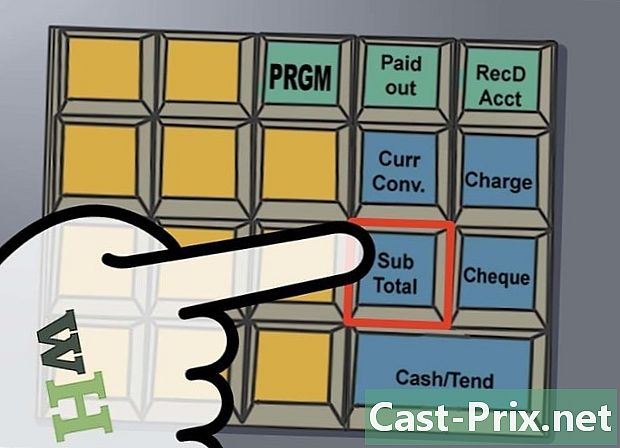
Tryck på knappen delsumma. Denna nyckel ger det totala priset för de registrerade varorna. Det kommer att lägga till skatten som har förprogrammerats för varje avdelningsnyckel. -

Bestäm kundens betalningsmetod. Kunder kan betala med kontanter, kreditkort eller check. Du kan också acceptera presentkort eller kuponger, som oftast behandlas som kontanter.- Kontant betalning: ange det belopp kunden ger dig och tryck sedan på knappen kontanter (KONTANT / AMT TND). Detta är vanligtvis den största knappen som finns längst ner till höger på kassatangentbordet. Många kassaapparater ger dig beloppet du ska returnera till kunden. Vissa har inte den här funktionen. I detta fall måste du beräkna detta belopp mentalt. När kassalådan är öppen, placera kontanter eller presentkort i lådan och ta det nödvändiga beloppet för att göra ändringar.
- Betalning med kreditkort: tryck på knappen map (CREDIT eller CR på ett angelsaksiskt tangentbord) och använd kreditkortsläsaren för att fortsätta med betalningen.
- Betalning med check: skriv in det exakta beloppet, tryck på knappen kontrollera (KONTROLLERA eller CK), lägg sedan checken i kassalådan.
- Om du inte gjorde en försäljning kan du öppna kassalådan genom att trycka på knappen. NS (INGEN SALG) Denna funktion kan endast användas av chefen. Det kan också kräva användning av en nyckel för att placera kassaregistret i lämpligt läge för att göra en registrering utan försäljning.
-

Stäng kassalådan. Stäng alltid kassalådan omedelbart efter transaktionens slut. På så sätt undviker du risken för stöld.- I slutet av dagen, töm eller ta bort kassalådan och placera den på ett säkert ställe.
Del 3 Korrigera fel
-
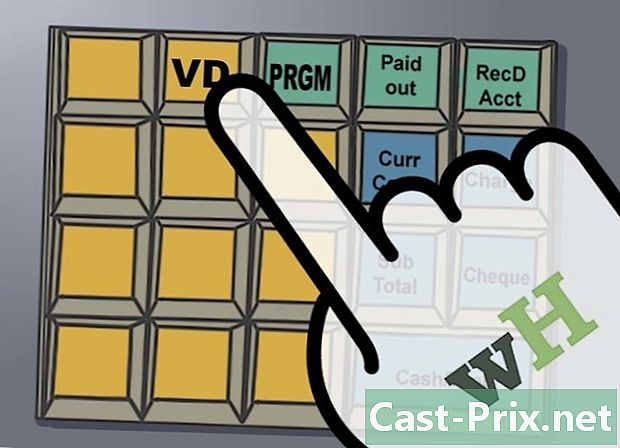
Avbryt en försäljning. Om du felaktigt anger fel pris för en artikel, eller om en kund beslutar att sluta köpa en produkt när du har angett priset, måste du förmodligen avbryta transaktionen. Denna åtgärd kommer att subtrahera priset för det subtotala objektet.- Ange beloppet, tryck på avdelningsknappen, tryck på knappen annullering (VOID eller VD) för att avbryta posten och subtrahera det totala beloppet. Du måste avbryta försäljningen av produkten innan du anger priset för en annan artikel. Annars måste du först beräkna subtotalen för alla objekt, tryck på knappen annullering, ange det exakta beloppet du felaktigt angav och tryck på avdelningsknappen. Denna operation kommer att subtrahera det aktuella beloppet från subtotalen.
- Om du behöver avbryta försäljningen av flera produkter, fortsätt produkt för produkt.
-
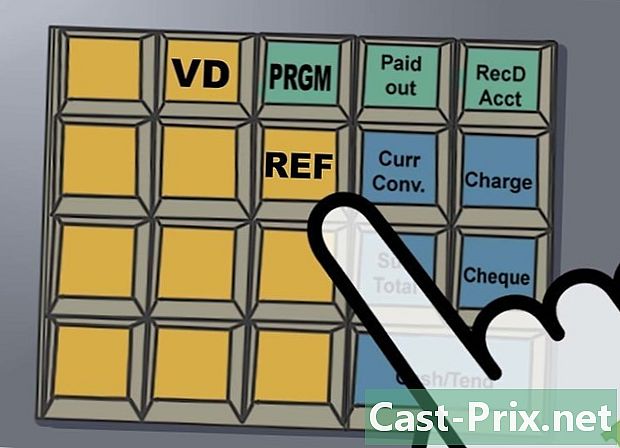
Betala en försäljning. Om en kund returnerar en artikel, är det nödvändigt att beakta vid beräkningen av dagens recept, innan han betalar kunden. För detta ändamål, tryck på knappen REF, ange det exakta beloppet för återbetalningen och tryck på avdelningsknappen som motsvarar det aktuella objektet. Tryck på knappen delsumma, sedan på sidelinjen kontanter (KONTANT / AMT TND). Kassalådan öppnas och du kan återbetala kunden.- Vissa nycklar och funktioner som återbetalning kan skyddas och endast tillgängliga för chefen. Det skulle vara nödvändigt att den använder en nyckel för att ändra enhetens funktion för att göra en avbokning eller återbetalning.
- Kontrollera med din handledare om rätt procedur för hantering av återlämnande och återbetalning av artiklar.
-

Stoppa felsignalen. Vissa kassaapparater kan avge ett ljud- eller signalfel, om du gör ett misstag genom att trycka på knapparna eller om du gör en fel kombination. Tryck på knappen för att stoppa felljudet C (CLEAR). -

Radera siffror som har angetts felaktigt. Om du gjorde ett inmatningsfel utan att trycka på avdelningsknappen kan du fortfarande fånga dig själv genom att trycka på knappen. C (CLEAR) för att avbryta posten. Om du redan har tryckt på avdelningsknappen måste du avbryta transaktionen.
Del 4 Skriv ut den dagliga försäljningsrapporten och granska
-

Läs de ackumulerade totalen under dagen. Vissa chefer vill kontrollera försäljningsresultaten regelbundet under dagen. För att läsa de ackumulerade summan, ställ in lägetangenten till "X" -läget eller tryck på lägetangenten och bläddra till "X" -alternativet. Tryck på knappen kontanter (CASH / AMT TND) och dagliga försäljningssummor kommer att simuleras på en biljett.- Det är viktigt att komma ihåg att "X" -läget låter dig läsa totalsummorna, medan "Z" -läget används för att återställa de dagliga totalsummorna.
-

Skriv ut en daglig försäljningsrapport. Åtminstone kommer denna rapport att berätta den totala försäljningen som gjorts under dagen. Många kassaapparater ger också en förteckning över timförsäljning, avdelningsförsäljning, försäljning per anställd och andra uttalanden. För att skriva ut dessa uttalanden, tryck helt enkelt på knappen MODE och bläddra till "Z" -funktionen eller flytta funktionsknappen till "Z" -läget.- Kom ihåg att genom att skriva ut Z-uttalandet, nollar du summan av kassaregistret.
-
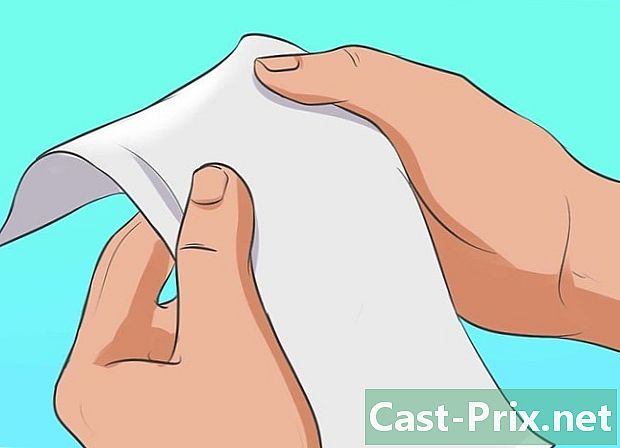
Ta lager av kassan. Räkna pengarna i kassalådan efter att du har fått den dagliga försäljningsrapporten. Om du har checkar eller kreditkortskvitton, lägg till dem till summan. De flesta kreditkortsläsare kan registrera den dagliga försäljningen. På detta sätt kan du enkelt konsolidera summan av din dagliga försäljning. Dra det totala kassaflödet, vilket är det initiala beloppet du hade innan dagens första operation.- Lägg alla dina kontanter, kreditkortskvitton och checkar i en insättningspåse och ge dem till din bank.
- Förvara en bokföring för att registrera kontanter och betalningar med kreditkort eller check. Detta gör det lättare för dig att hålla dig uppdaterad med all din redovisning.
- Sätt tillbaka kassaregistret i kassalådan i väntan på nästa arbetsdag. Se till att du förvarar dina kontanter på en säker plats under öppettiderna.